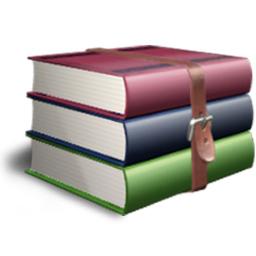Обрада мултимедије - .нрг. Пре него што отворите датотеку
Они са којима су радили Напред Неро - апликација за снимање мултимедијасадржај, суочен са могућношћу штедње пројекта, који се назива на пола пута. Ова изузетна својства се изражава у чувању рада с подацима из нрг датотеке.
Пре него што отворим такву датотеку, разјаснимћу се на правцу деловања. Прво, рећи ћу вам каква је то датотека, онда "са оним што је једо".
1. Шта је нрг формат? Сврха
Програм Неро могу да раде са сликама дискова. Слика је тачна копија носиоца информација, у овом случају ЦД-РОМ-а. Ако је диск у драјву уметнут, апликација га може створити имаге нрг и сачувајте на приступачној локацији.
Када желите да обнове податке у обрнутом положајуредослед - запалите их на ЦД, можете користити Неро и друге алате за рад с сликама. Претходно креирана архива .нрг се пребацује на ЦД.
2. Како написати нрг датотеку. Отворите креирану слику
Рецимо да сте креирали копију података у наведеномформату. И сада су ове информације морале бити пренете на ЦД. Према томе, размотрите нрг формат него отварање такве датотеке и како га препознати Напред Неро.
3. Отварање
- Померите свој ЦД без података у лежиште уређаја. Ако ауторун функционише, могуће је да ће се програм "мој рачунар" отворити. У овом случају затворите или минимизирајте његов прозор на траци задатака.
- отворите извршну датотеку апликације Неро. Онда ставке "Датотека" - "отворено". У прозору који се појави, изаберите филтер по типу нрг, а у поље за име датотеке унесите опцију претраживања. Или, вршите вертикално померање ако нема превише датотека.
- Други начин је да кликнете на одговарајућу икону на траци са алаткама. Резултат је сличан.
4. Поставке снимања за Неро
Дакле, нрг. Како отворити слику је разумљиво. Сада морамо одредити оптимална подешавања снимања.
- Одредите максималну брзину - функцију која израчунава при којој максималној брзини можете писати податке без пада.
- Поље за потврду "имитација" симулира снимање података, али не снима ништа. Ово је корисно за тестирање ЦД-а.
- Потврдни оквир "финализира пројекат" - поставља ознаку за појединачно и коначно снимање слике на диск. Даље додавање података неће бити могуће.
- Бурнинг - резултат снимања са визуелизацијом корисничког прозора за праћење процеса.
5. Алкохол 120%, Даемон Алати ... формат нрг него да се отвори, поред Нера
Горе наведени програми су такође у могућности да раде са имиџом диска, пошто јесу виртуални емулатори.
Отворите било коју апликацију за емулацију. Користећи интерфејс, додајте нови виртуелни диск у систем. Након тога, .нрг слика ће бити монтирана само на очекиваном уређају.
Да бисте то урадили, изаберите опцију "моунт имаге филе" или са синонимним именом (у зависности од програма). У интерфејсу стандардног дијалога наведите извор слике и кликните на "отворени" задатак.
Ако је нрг монтиране апликације за виртуелизацију дискова обично то показују. Шта год да је било, увек можете погледати слику кроз Виндовс Екплорер.
6. Зашто не могу да спалим Неро датотеку на ЦД од стране проводника
Када пишете податке преко ЦД-РОМ уређаја помоћу уграђене љуске, информације се шаљу као што је. Исто ће се десити са сликом Напред. Унутрашњи садржај слике неће бити уписан, већ само нрг датотека.
У случају коришћења емулатора, екстензија о којој говоримо се распакује у привремену фасциклу, а затим се на диску записују непопучене слике.
7. Архивари
Још једном о нрг. Отворите ову датотеку као фасциклу за читање? Неки архивари могу читати слике у облику директорија. На примјер, програми винрар и 7-зип савршено "суочавају" са датотекама исо. Постоји и могућност да постоје аналоги који могу читати имаге нрг директно.
У овом случају, опет, привремени подаци се распакују, а садржај унутар контејнера се не мења.
</ п>